
ЛР
.pdf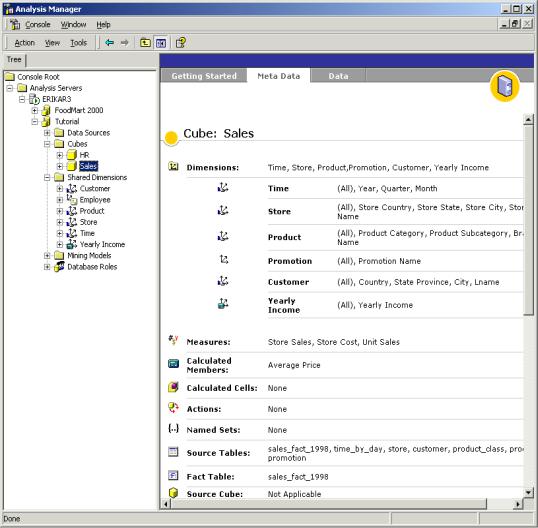
Как просмотреть метаданные измерения
1.В левой части окна Analysis Manager, разверните ветвь Общие измерения
(Shared Dimensions).
2.Нажмите Измерения (Dimensions).
3.В правой части окна Analysis Manager, нажмите Метаданные (Meta data).
Лабораторная работа № 4 «Расширенное управление Analysis Services»
Создание разделов (Partition) для вашего куба
Разделы – это контейнеры хранилища для данных и агрегатов в кубе. Каждый куб состоит из одного или более разделов. При создании нового куба автоматически создается раздел по умолчанию для этого куба.
Замечание: Пользовательские разделы (User-defined partitions) доступны в Analysis Services for SQL Server 2000 Enterprise Edition. Если вы используете
Standard Edition, перейдите к следующему разделу.
Зачем?
Разделы помогут вам логический куб разделить на несколько физических разделов, что позволит вам боле гибко управлять хранением данных, расположением источников данных, производительностью запросов.
 Предостережение. Неправильное использование разделов может привести к получению неправильных данных куба!
Предостережение. Неправильное использование разделов может привести к получению неправильных данных куба!
За более подробной информацией обратитесь к SQL Server Books Online.
Сценарий:
Поскольку анализ данных продаж теперь настолько легок и популярен, отдел маркетинга FoodMart решил расширить возможности анализа и создать некоторые возможности анализа временных данных, добавляя дополнительные исторические данные. Чтобы отслеживать тенденции продаж за последние два года, вы оптимизируете (для очень быстрого выполнения запросов) часть куба продаж, начиная с 1997. Вы сделаете это, создав дополнительный раздел.
Как создать раздел используя Мастер Разделов (Partition Wizard)
1.В левой части она Analysis Manager, ниже базы данных Tutorial, разверните Папку Кубов (Cubes folder).
2.Разверните куб Продаж (Sales).
3.Нажмите правую кнопку мыши на Папке разделов (Partitions folder), и нажмите Новый Раздел (New Partition).
4.На шаге Welcome Мастера Разделов (Partition Wizard), нажмите Далее
(Next).
5.На шаге Специфический источник данных и таблица фактов (Specify the data source and the fact table), нажмите Изменить (Change).
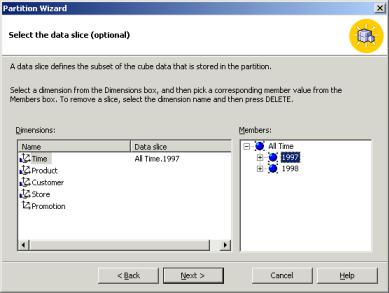
6.В диалоговом окне Выбора таблицы фактов (Choose a fact table), разверните источник данных Tutorial, нажмите sales_fact_1997, а затем нажмите OK.
7.Нажмите Next.
8.На шаге Выбора слоя данных (Select the data slice (optional)), в поле для ввода Измерения (Dimensions), выберите измерение времени (Time).
9.В поле для ввода Элементы (Members), разверните Все уровни времени (All Time level), нажмите 1997, а затем нажмите Далее (Next).
10.На шаге Определение типа раздела (Specify the partition type), нажмите
Next.
11.В поле для ввода Имя раздела (Partition name) Заключительного шага
(Finish), введите Sales 97.
12.Ниже Что вы хотите сделать? (What do you want to do?), нажмите Копировать дизайн агрегации с существующего раздела (Copy the aggregation design from an existing partition). Нажмите Sales поле для ввода Копировать с (Copy from).
13.Пометьте Рассчитать разделы после окончания (Process the partition when finished).

14.Нажмите Закончить (Finish).
Замечание: Вы можете не создавать разделы немедленно. 15.Появится оно Process, показывая ход создания разделов. Когда расчеты
будут выполнены, появится сообщение, подтверждающее окончание расчетов.
Замечание: Данные 1999 и 2000 годов стали доступны для анализа, другие разделы для Продаж 99 и 2000 так же могут быть созданы. Каждый год, квартал, месяц могут быть созданы в виде отдельных разделов. Исходя из потребностей вашего бизнеса, определите стратегию разделения на разделы.
Создание и расчет виртуальных кубов (Virtual Cube)
Виртуальный куб может содержать в одном логическом кубе несколько физических кубов, подобно представлениям (view) в реляционных базах комбинирующих представления и таблицы.
Зачем?
Виртуальные кубы позволяют вам создавать более широкий взгляд на ваши многомерные данные, практически не используя дополнительное дисковое пространство. Виртуальные кубы позволяют пользователям, запрашивающим базу данных видеть данные связанных кубов в одном месте, давая большие возможности для анализа.
Для получения более детальной информации обратитесь к SQL Server Books Online.
Сценарий:
Одна из ключевых областей, где затраты корпорации FoodMart могут быть не учтены – это складские операции. В этом разделе вы создадите структуру данных, которая позволит производить анализ складских затрат (warehouse costs) (с куба Warehouse) в сравнении с продажами магазинов (store

sales) (с куба Магазинов Store). Чтобы выполнит эту операцию, вы создадите виртуальный куб.
Как создать виртуальный куб используя Мастер виртуальных кубов (Virtual Cube Wizard)
Замечание: Для выполнения этого раздела вы должны использовать базу данных FoodMart 2000.
1.В левой части окна Analysis Manager, разверните базу данных FoodMart 2000.
2.Нажмите правую кнопку мыши на Cubes, и нажмите Новый виртуальный куб (New Virtual Cube).
3.На шаге Welcome мастера создания виртуальный кубов, нажмите Далее
(Next).
4.На шаге Выбора кубов входящих в виртуальный куб (Select the cubes to include in the virtual cube), в списке Доступные кубы (Available cubes),
дважды нажмите правую кнопку мыши на кубе Продаж (Sales). Он должен переместится в списк Включенные виртуальные кубы (Virtual cube includes) справа.
5.Повторите шаг 4 для куба Warehouse cube, и затем нажмите Next.
6.На шаге Выбора мер для виртуального куба (Select the measures for the virtual cube), в списке Доступные меры (Available measures), дважды нажмите левую кнопку мыши на мере Продажи магазина (Store Sales). Она должна переместится в список Выбранные меры (Selected measures) справа.
7.Повторите шаг 6 для меры Складская стоимость (Warehouse Cost), и нажмите Next.
8.На шаге Выбора измерений виртуального куба (Select the dimensions for the virtual cube), в списке Доступные измерения (Available dimensions),
дважды нажмите левую кнопку мыши на измерении Время (Time). Оно должно появится в списке Выбранных измерений (Selected dimensions) справа.
9.Повторите шаг 8 для измерения Магазин (Store) и Склад (Warehouse), а затем нажмите Next.
10.На заключительном (Finish) шаге, in the Virtual cube name box, type Cost versus Sales.
11.Ниже Когда вы хотите рассчитать виртуальный куб? (When do you want to process the virtual cube?), выберите Рассчитать сейчас (Process now).
Нажмите Закончить (Finish).
12.Появится диалоговое окно Рассчитать (Process), отражающее процесс расчета куба. После выполнения расчета вы получите сообщение о завершении расчета. Нажмите Закрыть (Close).
13.Вы теперь находитесь в Редакторе виртуальных кубов (Virtual Cube Editor). Вы можете использовать этот редактор для изменения свойств виртуального куба, так же как вы использовали его для редактирования обычных кубов. Вы можете так же добавлять вычисляемые элементы, вычисляемые ячейки (Только для версии Enterprise), действия, и именованные наборы.
14.Используйте правую часть окна редактора для просмотра данных. 15.Закрыв Редактор виртуальных кубов (Close Virtual Cube Editor) в
окажитесь в Analysis Manager. Виртуальный куб теперь доступен для запросов аналитиков корпорации FoodMart.
Замечания: Созданный виртуальный куб может быть доступен через Браузер куба. Чтобы просмотреть данные виртуального куба, в левой части окна Analysis Manager нажмите правую клавишу мыши на виртуальном кубе, и затем нажмите Просмотр данных (Browse Data).
Управление Элементами измерений (Dimension Member) и безопасность уровня ячейки (Cell)
Возможности защиты в SQL Server™ 2000 Analysis Services существенно расширены и позволяют осуществлять защиту как на уровне ячеек (cell level), так и для элементов измерений.
Зачем?
Защита уровня ячеек и элементов измерений является дополнительной возможностью и делают ее более гибкой, чтобы обеспечить защиту ваших данных базирующуюся на вашей бизнес модели. Этот метод может комбинироваться или использоваться отдельно.
Защита уровня ячейки позволяет применять модель защиты данных независимо от элементов измерения, которые определяют эту ячейку. Эта защита определяется для набора ячеек используемых в MDX операторах.
Напротив, модель защиты элементов измерения защищает элементы измерения не зависимо от ячеек данных. Это позволяет вам увеличивать,

уменьшать или полностью разрешать доступ к слою куба. Графический интерфейс позволяет вам выбирать элементы измерения для которых разрешено чтение и/или запись.
Сценарий:
В разделе Базовые функции вы создали роли для куба Продаж (Sales) и для куба Кадры (HR), и управляли доступом ролей к кубам Marketing и HR. В этом разделе вы разрешите и запретите доступ ролей к части этих кубов.
1.Защита уровня ячейки: В кубе Кадры (HR), вы ограничите возможности просмотра заработной платы для менеджеров уровня.
2.Защита элементов измерения: В кубе Продаж (Sales), вы ограничите просмотр менеджерам Стоимости единицы товара, при этом разрешите смотреть Продажи магазина (Store sales).
Как определить защиту на уровне ячейки
Защита уровня ячейки определяется на уровне куба (даже для ролей определенных на уровне базы данных).
1.В левой части окна Analysis Manager, ниже базы данных Tutorial, разверните Кубы (Cubes), нажмите правую кнопку мыши на кубе Кадры (HR), и нажмите Менеджер Ролей (Manage Roles).
2.В появившемся диалоговом окне Менеджер ролей куба (Cube Role Manager), будет представлен список существующих ролей.
3.В Менеджере ролей куба (Cube Role Manager), выберите роль Management, и затем нажмите кнопку Редактировать (Edit).
4.В появившемся диалоговом окне Редактирование ролей куба (Edit a Cube Role), нажмите вкладку Ячейки (Cells).

5.В выпадающем списке Политика защиты ячеек (Cell security policy), выберите Расширенная (Advanced).
6.В таблице Расширенная защита ячеек (Advanced Cell Security), в строке Чтение (Read), нажмите Неограниченный (Unrestricted), затем выберите Заказной (Custom).
7.В столбце Заказные настройки (Custom Settings) в строке Чтение (Read), нажмите на кнопке (...).
8.Появится диалоговое окно Защита ячеек куба (Cube Cell Security). В поле для ввода Описание (Description), введите "Salary at lowest level rights".
9.Дальше, в поле для ввода MDX, введите Measures.Currentmember.Name = "Salary Paid" AND Employee.Currentmember.Children.count=0.

10.В диалоговом окне Редактирование ролей куба (Edit a Cube Role), нажмите OK.
11.В Менеджере ролей куба Cube Role Manager, нажмите Close.
Как определить защиту уровня элементов измерения
Защита уровней измерений может быть определена для каждого куба или базы данных.
1.В левой части окна Analysis Manager, ниже базы данных Tutorial, разверните Кубы (Cubes), нажмите правую кнопку мыши на кубе Продаж (Sales), а затем нажмите Менеджер ролей (Manage Roles).
2.Появится диалоговое окно Менеджера ролей куба (Cube Role Manager), в списке будут отображены все существующие роли.
3.В Менеджере ролей куба (Cube Role Manager), выберите роль Management, а затем нажмите Редактировать (Edit).
4.В диалоговом окне Редактирование роли куба (Edit a Cube Role), выберите вкладку Измерения (Dimensions).
5.В строке Меры (Measures) списка Измерения Dimensions, нажмите Неограниченный (Unrestricted), а затем выберите Заказной (Custom).
6.В столбце Заказные настройки (Custom Settings) строки Меры
(Measures), нажмите кнопку (...).
7.Появится диалоговое окно Заказная защита измерения (Custom Dimension Security). В списке видимые меры (Visible Measures),
сделайте Стоимость модуля (Unit Sales) непомеченной. Нажмите OK.

8. В окне Редактирования роли куба (Edit a Cube Role), нажмите OK.
Как проверить созданную роль
SQL Server 2000 Analysis Services позволяет проверить функционирование роли без отсоединения и соединения с сервером от имени пользователя этой роли.
1.В Менеджере ролей куба (Cube Role Manager), нажмите Проверить роль
(Test role).
2.Запустится Браузер куба (Cube Browser). Заметьте, что Стоимость модуля (Unit sales) отсутствует в списке мер.
